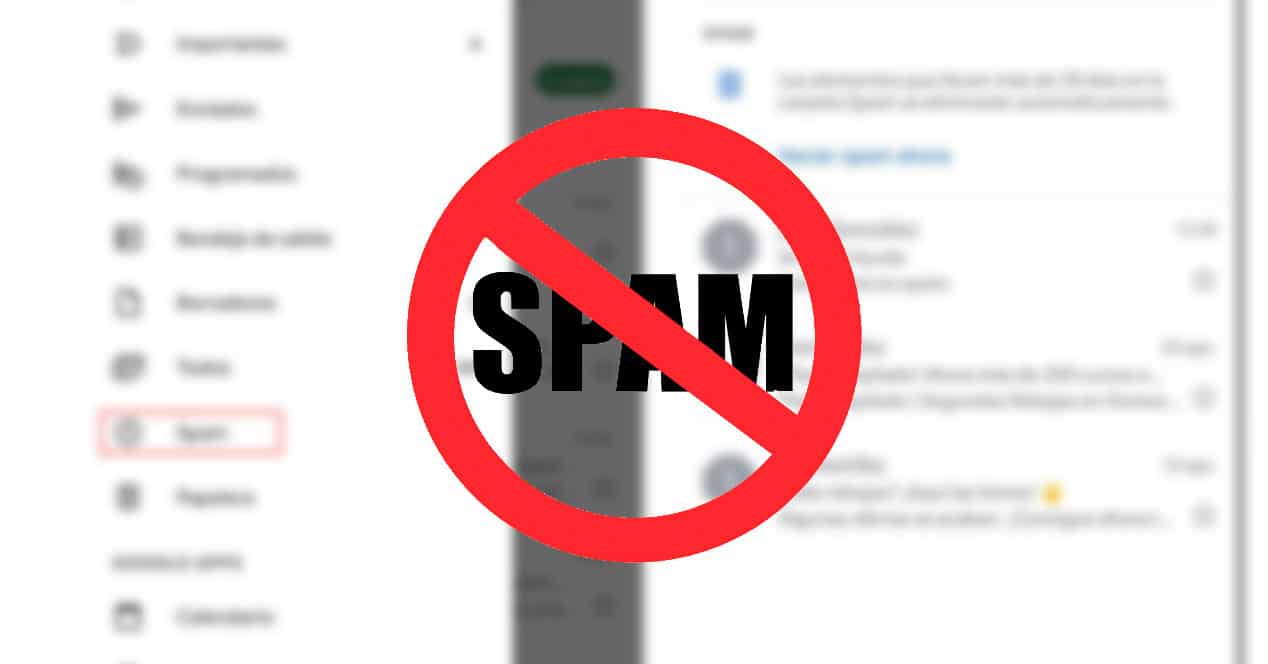
Gmail este cea mai populară aplicație de e-mail pe Android, așa că este normal să aveți îndoieli când o utilizați. Dacă nu știți cum să marcați un e-mail ca spam în Gmail. Vă arătăm cum.
Să o faci este foarte ușor, așa că nu-ți face griji, dar fii atent sau atent, că cu siguranță nu vei pierde nimic.
Marcați un e-mail ca spam în Gmail
Primul lucru este să deschidem aplicația Gmail, desigur. Odată înăuntru, vom introduce e-mailul pe care dorim să îl marchem ca spam. Vom face clic pe butonul cu cele trei puncte pe care le avem în partea dreaptă sus a ecranului, care este folosit pentru a vedea opțiunile pentru acel e-mail. Vom vedea că penultima opțiune este Marchează ca spam.
Procedând astfel, e-mailul va fi trimis automat la spam și nu veți mai vedea în inbox-ul dvs., atât cel principal, cel social, cât și cel de promoții. Nu uitați că Gmail organizează automat categoriile și creează trei tăvi. Deși cea pe care o vezi doar când intri este tava principală, unde reprezintă că vor fi trimise cele mai importante email-uri.
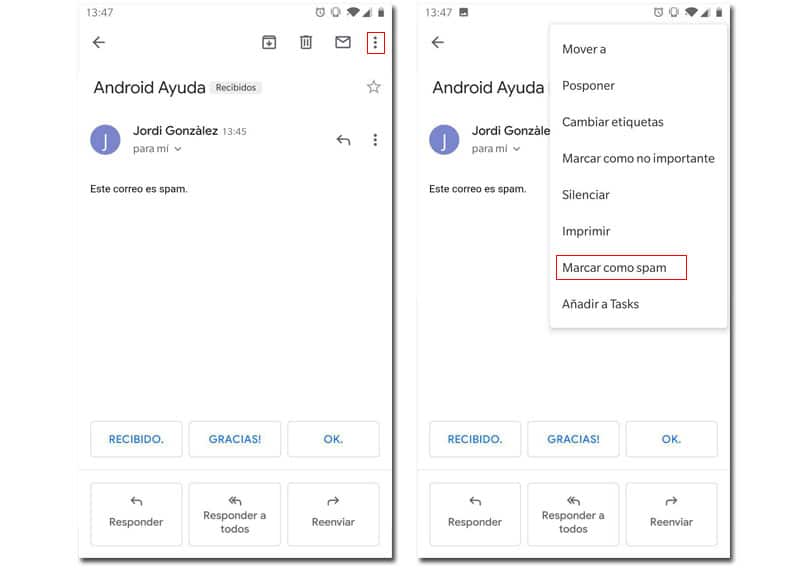
Dar unde a dispărut acest e-mail? Dacă vreau să-l văd? Ei bine, este ușor, doar faceți clic pe partea din stânga sus a căsuței de e-mail și se va deschide meniul. De asemenea, poate fi deschis prin glisarea de la stânga la dreapta din marginea din stânga a ecranului. În acel meniu vom derula în jos până găsim Spam Acolo veți avea toate e-mailurile pe care le-ați trimis la spam sau pe care Gmail le-a trimis automat.
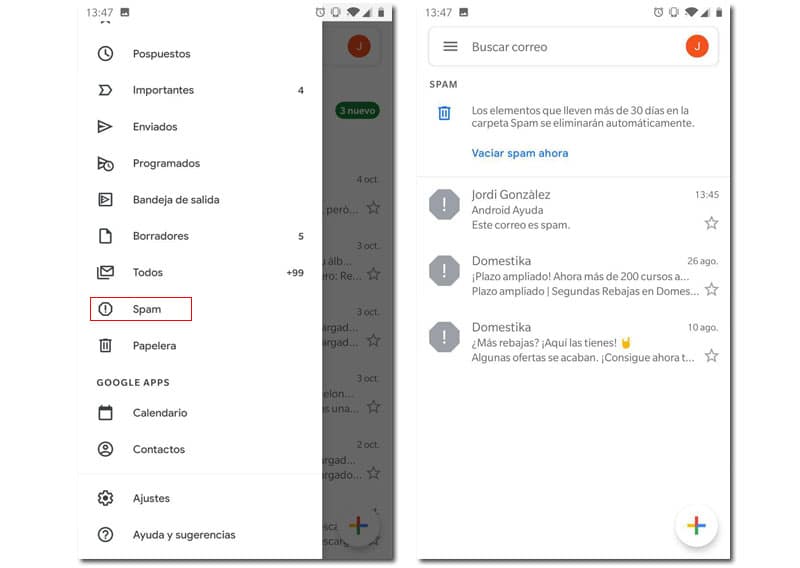
Cum să marcați mai multe e-mailuri
Dar... Ce se întâmplă dacă vrem să marchem mai multe e-mailuri ca spam? Trebuie să mergem unul câte unul marcându-le ca spam? Bineînțeles că nu, asta trebuie să facem dacă vrem să trimitem mai multe e-mailuri spam în același timp.
Va trebui să ținem apăsat pe un e-mail până când este selectat. Când s-a întâmplat acest lucru, putem selecta mai multe e-mailuri făcând clic pe ele (în imaginea de profil din partea stângă a e-mailului), odată selectate, repetăm cu toții procesul de apăsare a butonului cu cele trei puncte din partea dreaptă sus a ecranului iar apoi apăsăm Marchează ca spam. În acest fel vom trimite automat toate aceste e-mailuri către spam.
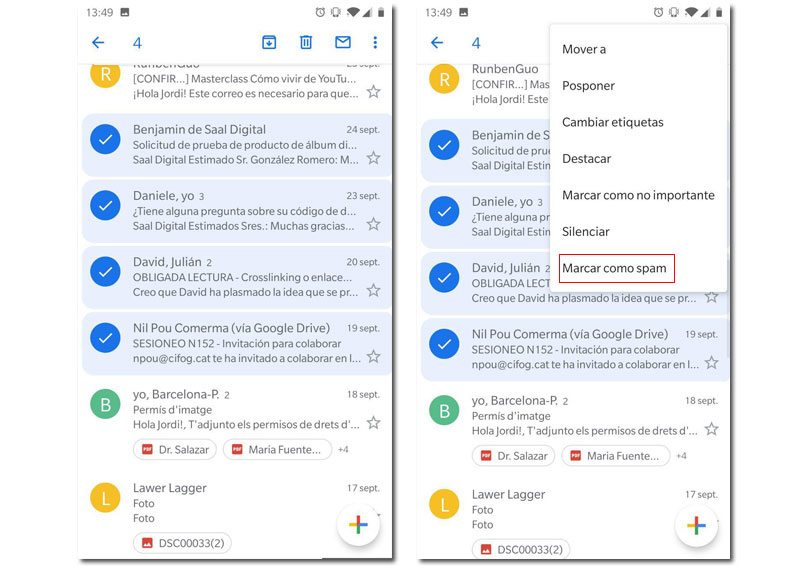
Și atât, este atât de simplu. Ușor nu? În orice caz, dacă există vreo îndoială cu privire la vreun subiect, îl puteți lăsa în comentarii.